Google Authenticator WordPress là plugin gắn liền với app của Google nhằm bảo mật 2 lớp cho các trang cần đến nó. Với kiểu bảo mật này nếu bạn có bị lộ mật khẩu cũng khó bị phá hoại bởi muốn đăng nhập cũng phải có smartphone để vượt qua thêm một lớp bảo vệ nữa, bằng cách nhận mã bảo mật qua tin nhắn SMS hoặc QR Code.
Nhưng nếu bạn muốn tính năng thú vị này cũng đã được tích hợp lên website WordPress rất dễ dàng với plugin Google Authenticator miễn phí và ứng dụng Google Authenticator trên SmartPhone.
Bảo mật 2 lớp là gì?
Bảo mật 2 lớp là bảo mật ngoài lớp mật khẩu, người đăng nhập phải nhập một mã được tạo ra tự động trên thiết bị di động nữa mới có thể đăng nhập được. Phương thức bảo mật này rất hay vì nó giúp tài khoản của bạn an toàn hơn rất nhiều vì ai muốn đăng nhập được vào tài khoản phải có thiết bị di động của bạn. Hiện nay phương thức này áp dụng rộng rãi như Google, Facebook hay các website ngân hàng.
Cài đặt bảo mật 2 lớp trên WordPress
Plugin này cho phép bật tính năng bảo mật 2 lớp trên website WordPress của bạn. Bạn cần một điện thoại SmartPhone để có thể sử dụng được tính năng. Tham khảo thêm cách tải về điện thoại
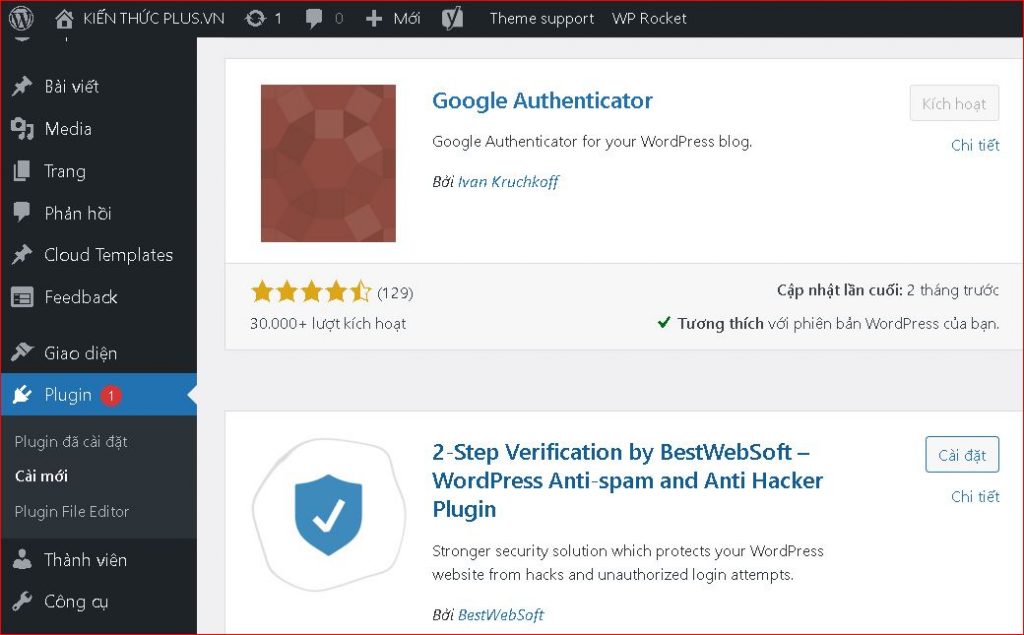
Sau khi cài và kích hoạt lên bạn vào phần Cài đặt và chọn Google Authenticator để chọn kích hoạt cho đối tượng nào. VD: admin, biên tập viên hay tác giả hay tất cả…
Ở thời điểm này website bạn tạm thời sẽ bị treo ở trạng thái bên dưới như hình. Đừng lo, bạn chỉ cần dùng điện thoại đã cài Google Authenticator như hướng dẫn. và bật quét mã QR và điền mã tạo ra vào ô và hoàn thành. Xong website sẽ trở lại bình thường.
Bây giờ bạn có thể đăng xuất tài khoản trên website ra để kiểm chứng hoạt động của nó. Kể từ bây giờ khi đăng nhập, bạn sẽ cần mở ứng dụng Google Authenticator để lấy mã bảo mật và nhập vào khi đăng nhập vào website. Nhớ là mỗi mã chỉ có hiệu lực 30 giây nên hãy nhập nhanh chóng kẻo hết giờ.
Các câu hỏi chung
Điện thoại hỏng hoặc không xem được mã Google Authentication Code thì làm thế nào?
Trả lời: Bạn đăng nhập Hosting của mình vào phần chứa plugin và xóa plugin Google Authenticator đi là vào lại được.
Tôi không có Smartphone thì có thể sử dụng được không?
Trả lời: vẫn có thể được, bạn sử dụng trình tạo mã tại website gauth.apps.gbraad.nl.
Lời kết
Hy vọng với việc sử dụng thêm tính năng này, website của bạn sẽ bảo mật tốt hơn trong khâu đăng nhập vì việc sử dụng mật khẩu, dù có phức tạp thì vẫn có khả năng bị đăng nhập trái phép vì nhiều lý do khác nhau.